Cílené vyjmout objekty, jako v tomto případě nádrž kamionu, je základní součástí kompozice v Photoshopu. To ti umožňuje plynule vložit objekty do různých pozadí a dosáhnout ohromujícího vizuálního efektu. V tomto tutoriálu se zaměříme na vyjmutí nádrže kamionu na jasně bílém pozadí a současně na rekonstrukci některých částí nádrže, abychom získali harmonický celkový obraz.
Hlavní poznatky
- Použití maskovacího režimu usnadňuje přesné vyjmutí objektů.
- Výpočet kanálů je sice užitečná technika, ale může být problémový při rozmazaných konturách.
- Rekonstruování částí objektu je důležité pro vytvoření kompletního obrazu, který v kompozici vypadá dobře.
Podrobný návod
Krok 1: Příprava obrázku kamionu
Začni s obrázkem kamionu, který již byl vyjmut z jiné perspektivy. Tvojí pozornost nyní zaměř na zadní část, nádrž. Ujisti se, že obrázek je umístěn na bílém pozadí, abys později viděl kontrasty.

Krok 2: Výběr červeného kanálu
Abychom efektivně vyjmuli nádrž, začni s paletou kanálů. Zkontroluj červený kanál, protože obvykle poskytuje vysoké kontrasty. Můžeš však narazit na problémy, pokud jsou kontury měkké a rozmazané.

Krok 3: Výpočet kanálu
Přejdi k výpočtu kanálů, vyber červený kanál a spočítej výběr, abys vytvořil matnou černobílou masku. Nezapomeň aktivovat náhled, aby ses podíval na kontury.
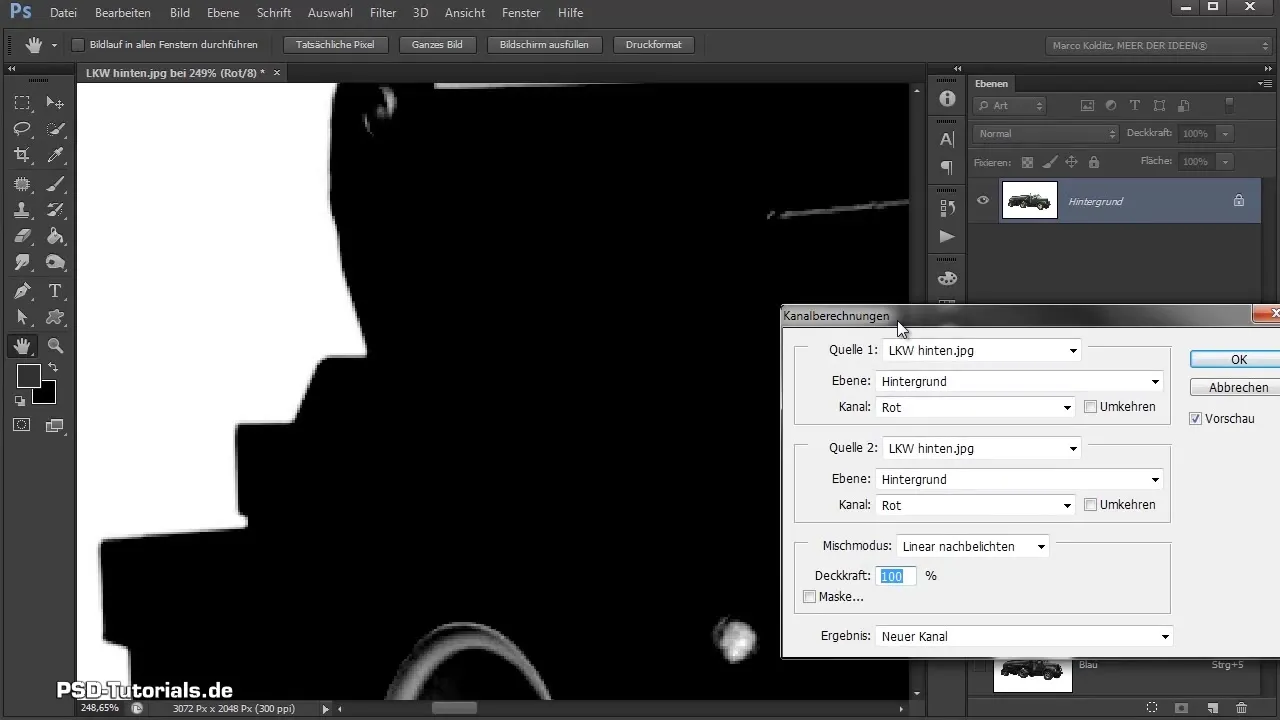
Krok 4: Aktivace maskovacího režimu
Pokud výpočet kanálu nedává požadované výsledky, přepni do maskovacího režimu. Zde můžeš precizně označit oblast, aniž bys přešel do bílé oblasti. Zaměř se na tmavé, husté oblasti nádrže.

Krok 5: Kontury zakresli
Přejdi podél kontur nádrže a věnuj čas pečlivému zpracování i jemných detailů. Drž klávesu Shift, abys vytvořil rovné čáry, kde je to potřeba.
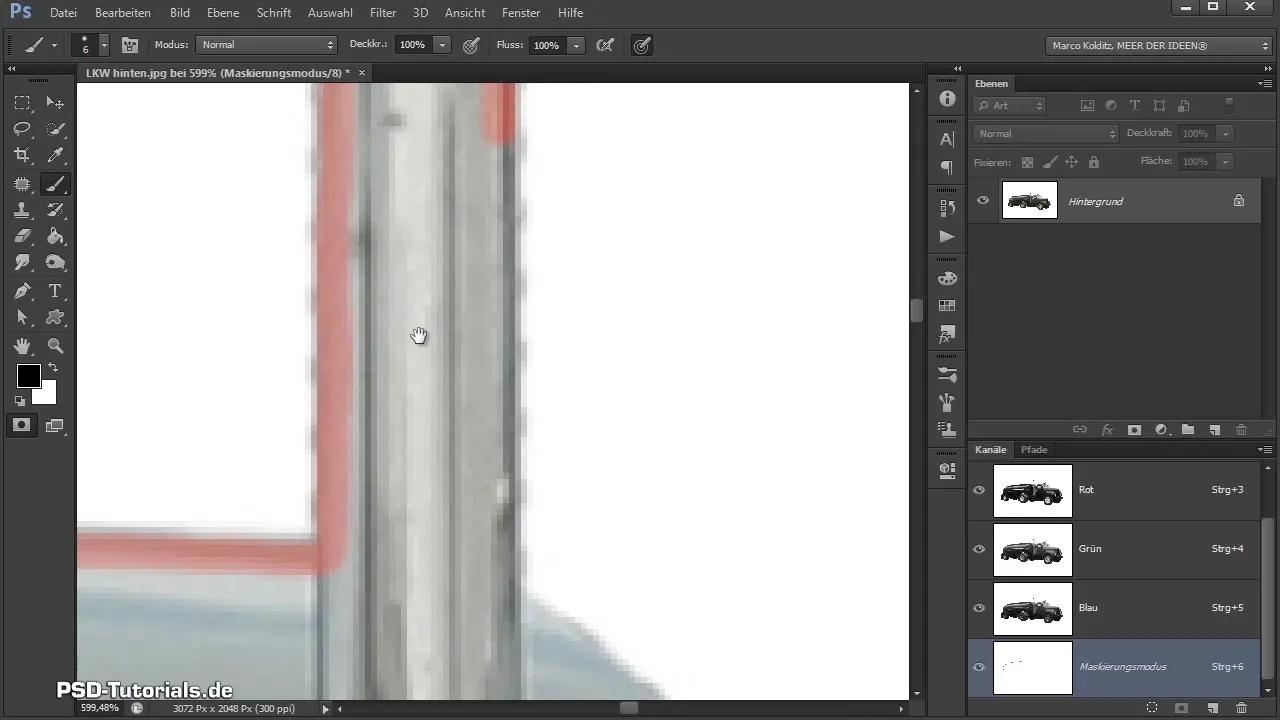
Krok 6: Vyjmutí nádrže
Jakmile jsi zakreslil kontury, můžeš vyjmout nádrž. Vytvoř novou pomocnou vrstvu v tmavé barvě, abys zkontroloval výsledky své práce.

Krok 7: Rekonstrukce chybějících částí
Vrať se k vrstvě kamionu, abys rekonstruoval chybějící části nádrže. Použij nástroj laso pro hrubý výběr a poté přidej novou vrstvu, abys tyto části upravil.

Krok 8: Otočení a transformace
Použij transformační možnosti k zrcadlení a přizpůsobení rekonstruované části nádrže. Dbej na to, aby se rozměry a perspektivy shodovaly.

Krok 9: Jemné úpravy a aplikace masky
Po transformaci se aplikuje maska, aby se odstranily nadbytečné oblasti, a nádrž vypadala realisticky. Výsledek pravidelně kontroluj, abys zajistil, že vše dobře harmonizuje.
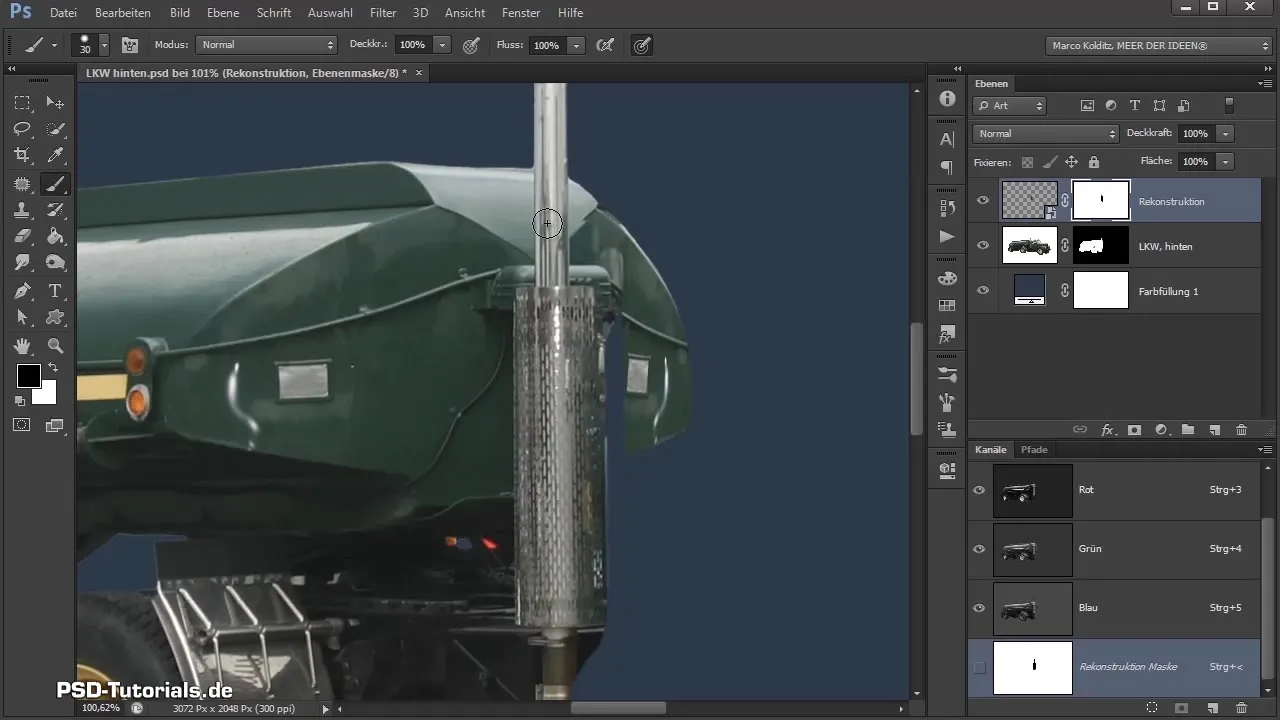
Krok 10: Úprava pozadí a konečné zkontrolování
Vypni pozadí a vytvoř plovoucí vrstvu pro kamion. Použij klávesové zkratky pro sloučení vrstev a přetáhni kamion na plátno. Na další lekci spojíš nádrž s přední částí.

Souhrn - Umění vyjímání: Jak optimalizovat nádrž tvého kamionu v Photoshopu
V dnešním tutoriálu jsi se naučil, jak přesně vyjmout nádrž kamionu a rekonstruovat chybějící části pro dosažení perfektní kompozice. Důležitost detailní práce a flexibilita Photoshopu ti ukázaly, že cesta k dokonalému obrázku často vede přes kreativní řešení.
Často kladené dotazy
Jak nejlépe vyjmout kontury nádrže?Použij maskovací režim, abys pracoval precizně a vyhnul se nadbytečným bílým oblastem.
Kdy je výpočet kanálu užitečný?Je nápomocný, když jsou kontury ostré a mezi objektem a pozadím je jasný kontrast.
Jak mohu rekonstruovat části kamionu?Použij nástroj laso a vytvoř novou vrstvu, abys přizpůsobil rekonstruovanou formu podle již existujících částí.


